「GIS教程」在M1芯片Mac电脑安装ArcGIS的方法
最近后台有收到留言,有一些小伙伴在买电脑的时候稀里糊涂的买了Mac,结果学 GIS 的时候遇到一些小麻烦,因为 ArcGIS 还有国产的众多GIS软件均没有 Mac 版本。如果你买了 Mac 还要装 ArcGIS 应该怎么办呢?本文尝试做一些总结,如果你有更好的方法,也欢迎留言。
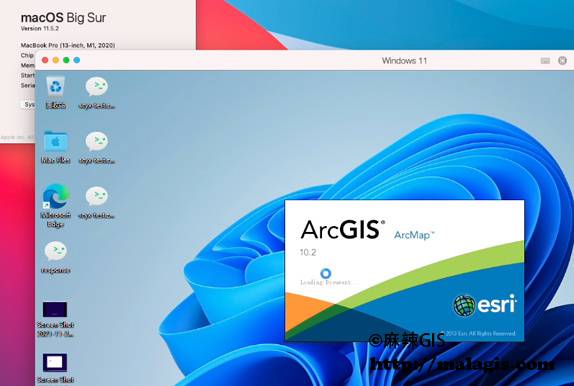
确定Mac芯片版本
点击左上角的小苹果,选 “About This Mac”
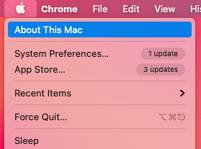
弹出如下对话框。
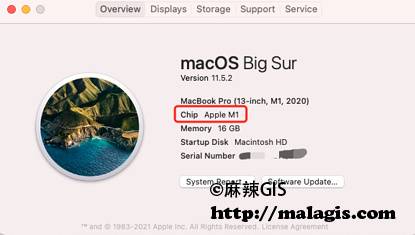
如果这里是Intel的芯片,那么恭喜你,你不用太折腾就可以安装ArcGIS了,相关方法在这里。
- 这才是 Mac 下安装 ArcGIS 的最好方法
- 这才是 Mac 下安装 ArcGIS 的最好方法(二)
- 在 macOS 下安装 QGIS 的步骤总结(注意安装QGIS现在不用这么麻烦,直接下一步就可以了。)
如果是 M1 怎么办?本文来尝试给一种尝试过的方法。
M1为什么特殊
从2020年开始,Apple开始在Mac电脑上使用自研芯片M1,2021年开始推广 M1 Pro 和 M1 Max 芯片。M1 系列芯片比较特殊,采用 ARM 架构,这就导致原来X86架构下的很多软件无法使用,Apple 官方提供了 Rosetta 来做转译(比如M1上的印象笔记),当然伴随着 Apple 强大的生态能力,目前越来越多的软件也提供了原生支持 M1 的版本。
通过下面的这个网站可以查询你需要的软件是不否支持M1
https://doesitarm.com/app/qgis/
至此我们可以知道 M1 属于 ARM 架构CPU,而传统的 ArcGIS 是运行在 X86 架构上的 Windows 系统的。所以在 M1 的 Mac 安装 ArcGIS,我们的技术路线如下:
- 在 M1 的 Mac 上安装 Windows
- 在 M1 的 Windows 上安装 ArcGIS
是不是非常简单?
下载 ARM 版本的 Windows 系统
首先下载 ARM 版本的 Windows,Windows目前出过2个版本的 ARM 系统,一个 Windows 10,一个是Windows 11。
注意:Windows 10 的 ARM 版本只出到 Beta,并没有发布正式版。Windows 11 推出了正式版本的 ARM Windows 11,小编推荐使用 Windows 11,小编的教程也是基于 Windows11 做的。
Windows 10 ARM 版下载(不推荐):
ed2k://|file|SW_DVD9_Win_Pro_10_20H2.4_64ARM_ChnSimp_Pro_Ent_EDU_N_MLF_X22-52787.ISO|6555498496|731744E58C549CA20AC80AC5E6AC6830|/
Windows 11 ARM 版下载(强烈推荐):
ed2k://|file|SW_DVD9_Win_Pro_11_21H2_64ARM_ChnSimp_Pro_Ent_EDU_N_MLF_-2_X22-82731.ISO|5608900608|5D3A8B542CBAB917C7AE43BCD17AC28E|/
magnet:?xt=urn:btih:0DED4238547697570825E651B4D63849A1FBD4AB&dn=SW_DVD9_Win_Pro_11_21H2_64ARM_ChnSimp_Pro_Ent_EDU_N_MLF_-2_X22-82731.ISO&xl=5608900608
PS:
- 上面的链接使用迅雷复制就可以下载。
- Windows 10 11 系统可以访问:https://next.itellyou.cn/ 获取,我也是从这个网站上复制的。
安装 ARM 版本的 Windows 系统
在 Mac 上安装 ARM 版本的 Windows 系统,目前比较推荐PD(Parallels Desktop),当然小编也只会这种方法。
这个软件是付费软件,但可以使用免费使用 14 天(是的,今天是我试用的最后一天,要不我还得拖几天再写),当然网上也有一些其他方法可以延长使用,大家自行搜索。去PD官网下载:
https://www.parallels.cn/
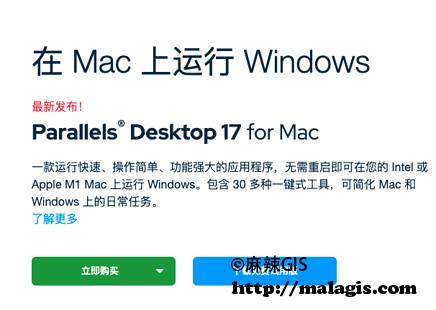
目前官网在做活动,最便宜的版本一年只要398.
安装完成之后,启动 PD,弹出如下窗口。
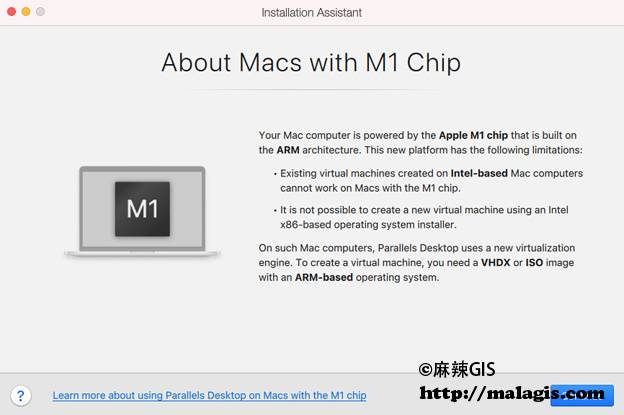
直接下一步。
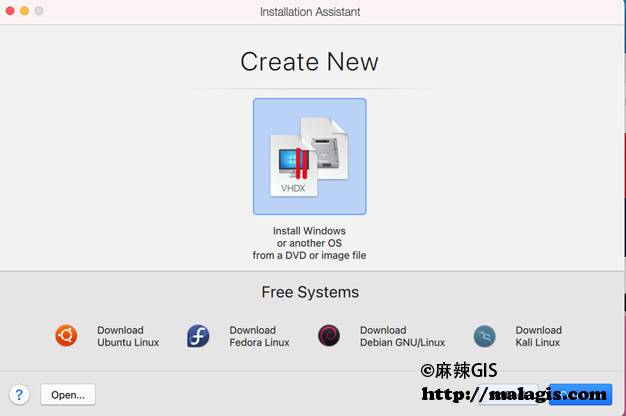
继续 Continue,它会自动检测到你已经下载好的 Windows 11 ARM 版本。
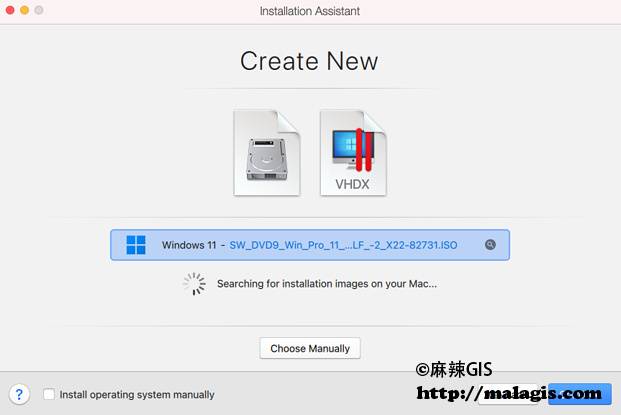
选择继续,选择系统版本。
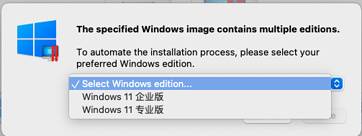
这两个版本随便选一个即可。
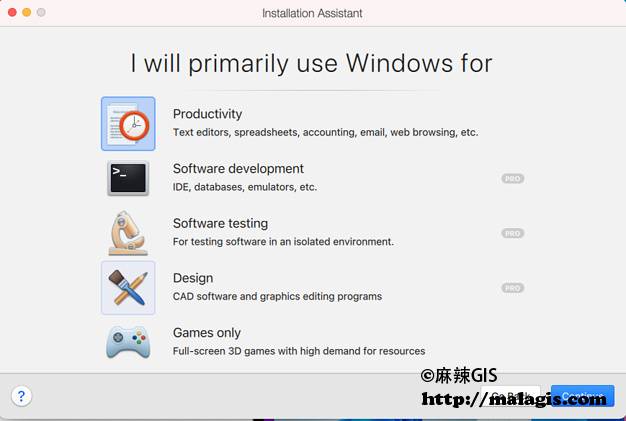
选择用途,这里我选的是 Productivity。
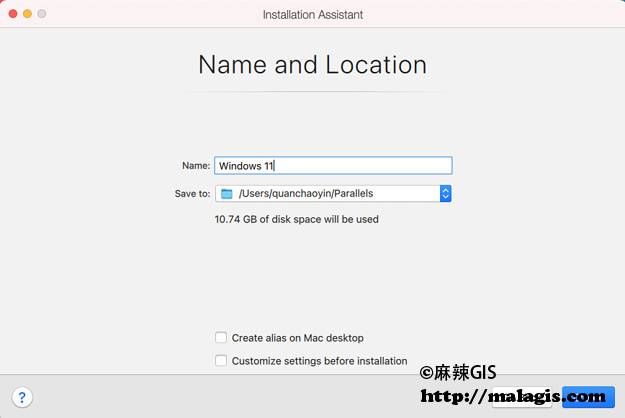
选择安装位置,我保持的默认没改。
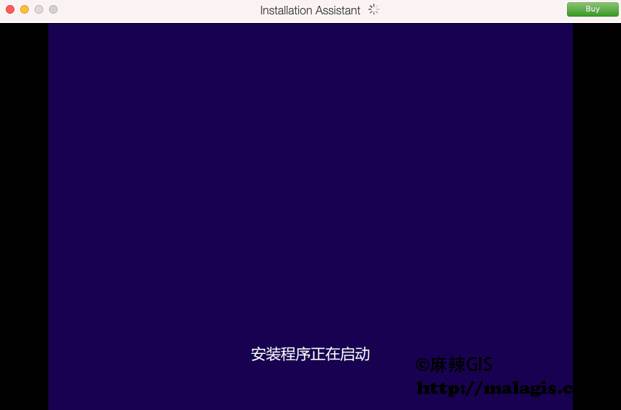
下面的就是 Windows 系统的安装过程了,由于 Mac 全系的 M1 + SSD,安装速度快得飞起。后面的具体步骤我就不截图了。
系统安装完成,长这样。
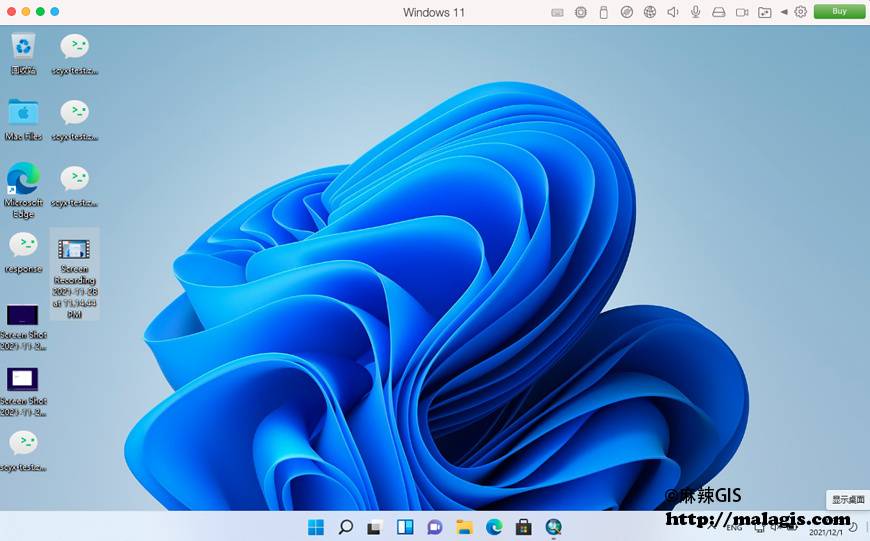
安装ArcGIS
下面的步骤就比较简单了,可以说是传统艺能了。直接使用本站之前分享的方法安装 ArcGIS 即可。如下:
- ArcGIS 9.3下载安装方法整理
- ArcGIS Desktop 10.1+ArcEngine10.1完全安装教程1(含下载地址+亲测可用!)
- ArcGIS Desktop 10.1+ArcEngine10.1完全安装教程2(含下载地址+亲测可用!)
- ArcGIS Desktop 10.2 完全安装教程(含win7 32/64位+下载地址+亲测可用)
- ArcGIS Desktop 10.2.2 完整安装教程(兼容win7/8/10 32/64位+下载地址+亲测可用)
- ArcGIS Desktop 10.3 安装简明教程(支持32/64位+下载地址+亲测可用)
- ArcGIS 10.4.1 Desktop 完整安装教程(含win7/8/10 32/64位+下载地址+亲测可用)
- ArcGIS 10.5 Desktop 完整安装教程(含win7/8/10 32/64位+下载地址+亲测可用)
- ArcGIS 10.6 Desktop 完整安装教程(含win7/8/10 32/64位+下载地址+亲测可用)
- ArcGIS 10.7 Desktop 完整安装教程(含win7/8/10 32/64位+下载地址+亲测可用)
- ArcGIS 10.8 Desktop 完整安装教程(含win7/8/10 32/64位+下载地址+亲测可用+汉化)
- ArcGIS 10.8.2 for Desktop 正版完整安装教程(详细图文+汉化)
- ArcGIS 10.8.2 for Desktop “学习版”完整安装教程(附下载地址+亲测可用!)
- ArcGIS Pro 2.5 完整安装教程(含win7/8/10 32/64位+下载地址+亲测可用)
- ArcGIS Pro 2.8.3完整安装教程(win10/win11 32/64位+下载地址+亲测可用)
- ArcGIS Pro 3.0 完整安装教程(含3.0.1 和 3.0.2升级包完整下载地址+win10/11 64位亲测可用)
- ArcGIS Pro 3.1 正版完整安装教程(详细图文 + 汉化)
- ArcGIS Pro 3.1 “学习版”完整安装教程(附下载地址+亲测可用!更新到ArcGIS Pro 3.1.7!)
- GeoScene Pro 3.1 学习版安装教程(详细图文 + 汉化)
- ArcGIS Pro 3.2 正版完整安装教程(详细图文 + 汉化)
- ArcGIS Pro 3.3 “学习版”完整安装教程(附下载地址+亲测可用!更新至ArcGIS Pro 3.3.1)
- ArcGIS Pro 3.3.2 “学习版”完整安装教程(附下载地址+亲测可用!)
- ArcGIS Pro 3.4 “学习版”完整安装教程(更新到ArcGIS Pro 3.4.3,附下载地址+亲测可用!)
- ArcGIS Pro 3.5 “学习版”完整安装教程(更新到ArcGIS Pro 3.5.4,附下载地址+亲测可用!)
- ArcGIS Pro 3.6 “学习版”完整安装教程(中文语言包+中文帮助,附下载地址+亲测可用!)
经验分享
- 小编使用 ArcGIS 10.2 安装成功,可正常使用(微软大法牛逼)
- 群友反馈 10.5 10.6 10.7 10.8也是可以使用的。
- 不要用Windows 10 ARM 版本。

上图是小编安装的 ArcGIS 10.2 版本。
一些疑问
- Windows 怎么激活?
可以试试云萌。
- PD 怎么免费使用?
网站有人分享了Runner,但我也没测试过,有条件的可以考虑正版。
其他问题,欢迎留言反馈。
相关阅读
声明
1.本文所分享的所有需要用户下载使用的内容(包括但不限于软件、数据、图片)来自于网络或者麻辣GIS粉丝自行分享,版权归该下载资源的合法拥有者所有,如有侵权请第一时间联系本站删除。
2.下载内容仅限个人学习使用,请切勿用作商用等其他用途,否则后果自负。
















































此情况下gis使用体验怎么样?我平常使用gis一般都需要处理大几千上万的图斑。谢谢
其实不太建议用mac搞GIS,除非不用ArcGIS。性能还是OK的
这个系统能装在外置硬盘上吗
哪个系统?
请问有arcserver 10.8的安装教程吗,在m1虚拟机上的win11上安装后提示一下信息,但是组件是都安装过的
ArcGIS Server 10.8 requires Microsoft Visual C+ +
2015-2019 Redistributable (×64) 14.22.27821 or greater to proceed. To download and install this redistributable please contact your system administrator.
M1的虚拟机上没试过,不确定ArcServer有没有检测虚拟环境